Notes
L’accès à cette page nécessite une autorisation. Vous pouvez essayer de vous connecter ou de modifier des répertoires.
L’accès à cette page nécessite une autorisation. Vous pouvez essayer de modifier des répertoires.
Dans cet article, vous apprendrez à intégrer my.sdworx.com à Microsoft Entra ID. my.sdworx.com est un portail SD Worx. Lorsque vous intégrez my.sdworx.com à Microsoft Entra ID, vous pouvez :
- Contrôler dans Microsoft Entra ID qui a accès à my.sdworx.com.
- Permettre à vos utilisateurs d’être automatiquement connectés à my.sdworx.com avec leurs comptes Microsoft Entra.
- Gérer vos comptes à partir d’un emplacement central.
Vous configurez et testez l’authentification unique Microsoft Entra pour my.sdworx.com dans un environnement de test (my.acc.sdworx.com), mais pas à l’aide de cette application de galerie (importation des métadonnées SP, à fournir par votre contact my.sdworx.com). my.sdworx.com prend en charge l'authentification unique initiée par IDP et SP.
Lors de l’authentification unique initiée par SP, seule la découverte du domaine de messagerie est prise en charge, ce qui implique que seules les adresses e-mail d’entreprise sont autorisées.
Vous pouvez configurer et tester l’authentification unique Microsoft Entra pour my.sdworx.com dans un environnement de test (my.acc.sdworx.com), mais pas à l’aide de l’application de galerie (importer les métadonnées du fournisseur de services, à fournir par votre contact my.sdworx.com). My.sdworx.com prend en charge l’authentification unique lancée par le fournisseur d’identité et le fournisseur de services .
Lors de l’authentification unique initiée par SP, seule la découverte du domaine de messagerie est prise en charge, ce qui implique que seules les adresses e-mail d’entreprise sont autorisées.
Notes
L’identificateur de cette application étant une valeur de chaîne fixe, une seule instance peut être configurée dans un locataire.
Prérequis
Pour intégrer Microsoft Entra ID à my.sdworx.com, vous avez besoin des éléments suivants :
- Avant d’ajouter l’application à votre locataire Microsoft Entra, contactez au préalable votre consultant SD Worx pour démarrer le suivi afin d’activer l’authentification unique pour votre entreprise. L’authentification unique ne fonctionne pas avant d’être implémentée et activée sur le fournisseur de services SD Worx.
- Un compte d’utilisateur Microsoft Entra. Si vous n’en avez pas encore, vous pouvez créer un compte gratuitement.
- Un des rôles suivants : Administrateur d’application, Administrateur d’application cloud ou Propriétaire d’application.
- Un abonnement Microsoft Entra. Si vous ne disposez d’aucun abonnement, vous pouvez obtenir un compte gratuit.
- Un abonnement my.sdworx.com pour lequel l’authentification unique (SSO) est activée.
Ajouter une application et affecter un utilisateur de test
Avant de commencer le processus de configuration de l’authentification unique, vous devez ajouter l’application my.sdworx.com à partir de la galerie Microsoft Entra. Vous avez besoin d’un compte d’utilisateur de test à affecter à l’application et de tester la configuration de l’authentification unique.
Ajouter my.sdworx.com à partir de la galerie Microsoft Entra
Ajoutez my.sdworx.com à partir de la galerie d’applications Microsoft Entra pour configurer l’authentification unique avec my.sdworx.com. Pour plus d’informations sur l’ajout d’une application à partir de la galerie, consultez le guide de démarrage rapide : Ajouter une application à partir de la galerie.
Créer et affecter un utilisateur de test Microsoft Entra
Suivez les instructions de l'article Créer et attribuer un compte utilisateur pour créer un compte utilisateur test appelé B.Simon.
Vous pouvez également utiliser l’assistant Entreprise App Configuration. Dans cet Assistant, vous pouvez ajouter une application à votre locataire, ajouter des utilisateurs/groupes à l’application et attribuer des rôles. L’assistant fournit également un lien vers le volet de configuration de l’authentification unique. En savoir plus sur les assistants Microsoft 365
Configurer Microsoft Entra SSO
Suivez les étapes ci-dessous pour activer l’authentification unique Microsoft Entra.
Connectez-vous au Centre d’administration de Microsoft Entra au minimum en tant qu’Administrateur d’application cloud.
Accédez à Entra ID>applications d'entreprise>my.sdworx.com>authentification unique.
Dans la page Sélectionner une méthode d’authentification unique, sélectionnez SAML.
Dans la page Configurer l’authentification unique avec SAML, sélectionnez l’icône de crayon pour Configuration SAML de base afin de modifier les paramètres.

Dans la section Configuration SAML de base, l’application est préconfigurée et les URL nécessaires sont déjà préremplies avec Microsoft Entra. L’utilisateur doit enregistrer la configuration en sélectionnant le bouton Enregistrer.
Dans la page Configurer l’authentification unique avec SAML , dans la section Certificat de signature SAML , sélectionnez le bouton Copier pour copier l’URL des métadonnées de fédération d’application et enregistrez-la sur votre ordinateur.
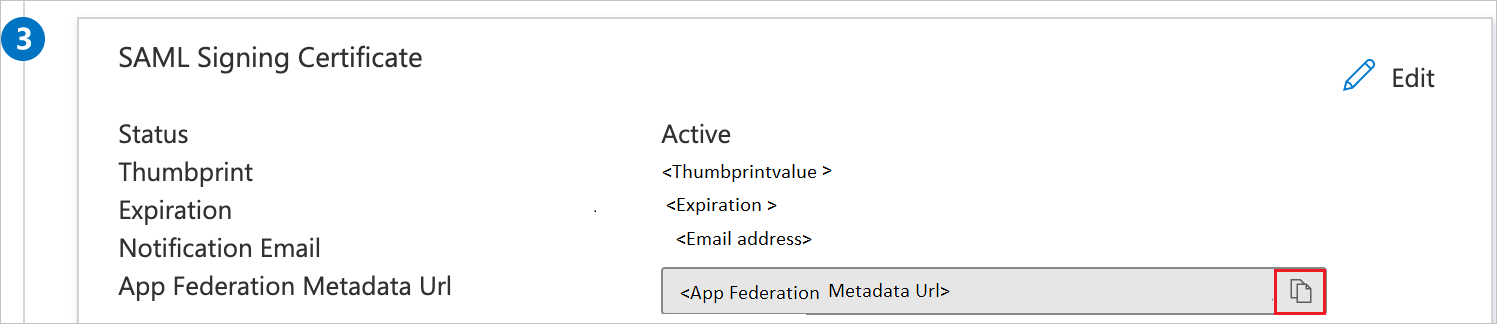
Configurer l’authentification unique my.sdworx.com
Pour configurer l’authentification unique côté my.sdworx.com, vous devez envoyer l’URL des métadonnées de fédération d’application à l’équipe du support technique de my.sdworx.com. Celles-ci configurent ensuite ce paramètre pour que la connexion SSO SAML soit définie correctement des deux côtés.
Créer un utilisateur de test my.sdworx.com
Dans cette section, vous créez une utilisatrice appelée Britta Simon dans my.sdworx.com. Contactez l’équipe du support technique de my.sdworx.com pour ajouter les utilisateurs à la plateforme my.sdworx.com. Les utilisateurs doivent être créés et activés avant que vous utilisiez l’authentification unique.
Tester l’authentification unique (SSO)
Dans cette section, vous testez votre configuration d’authentification unique Microsoft Entra avec les options suivantes.
Sélectionnez Tester cette application et vous devez être connecté automatiquement à l’my.sdworx.com pour laquelle vous avez configuré l’authentification unique.
Vous pouvez utiliser Mes applications de Microsoft. Lorsque vous sélectionnez la vignette my.sdworx.com dans Mes applications, vous devez être connecté automatiquement à l’my.sdworx.com pour laquelle vous avez configuré l’authentification unique. Pour plus d’informations, consultez Mes applications Microsoft Entra.
Ressources supplémentaires
- Qu’est-ce que l’authentification unique avec Microsoft Entra ID ?
- Planifier un déploiement de l’authentification unique.
Contenu connexe
Une fois que vous avez configuré my.sdworx.com, vous pouvez appliquer le contrôle de session, qui protège votre organisation contre l’exfiltration et l’infiltration de ses données sensibles en temps réel. Le contrôle de session est étendu à partir de l’accès conditionnel. Découvrez comment appliquer un contrôle de session avec Microsoft Cloud App Security.